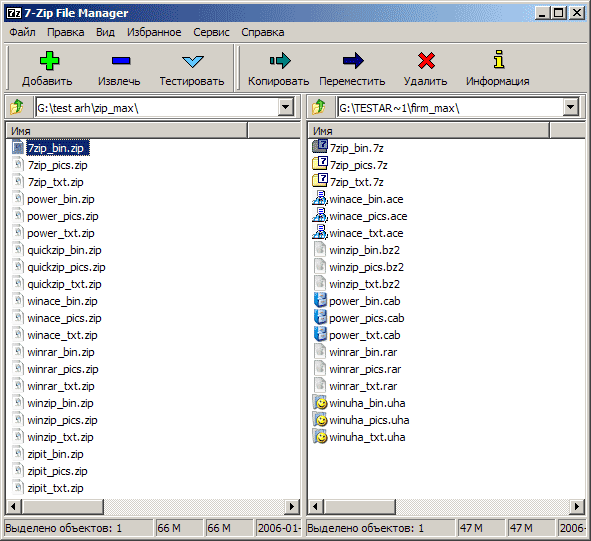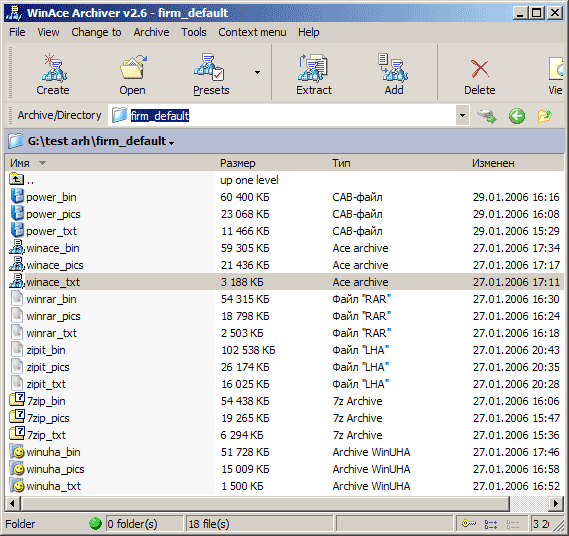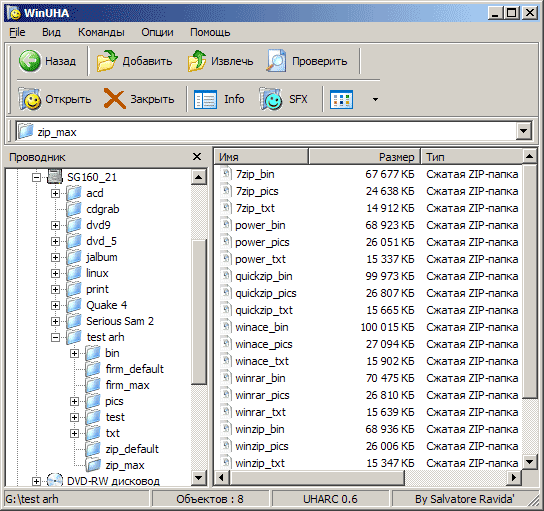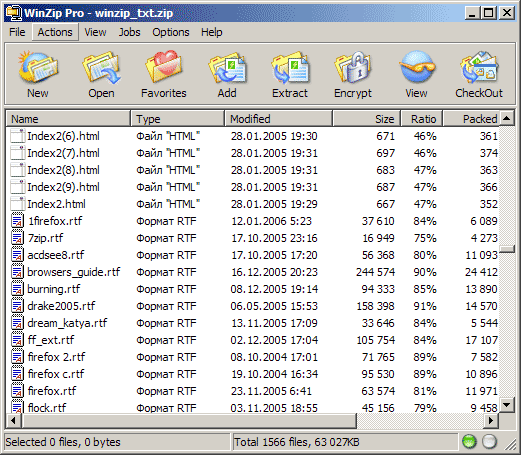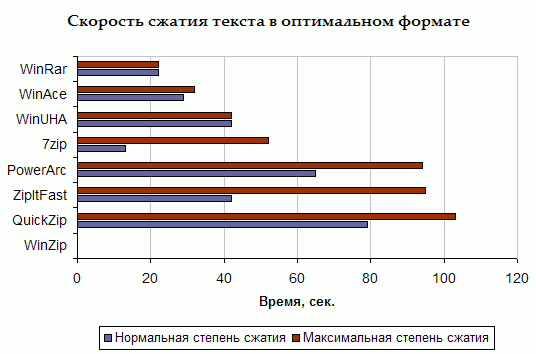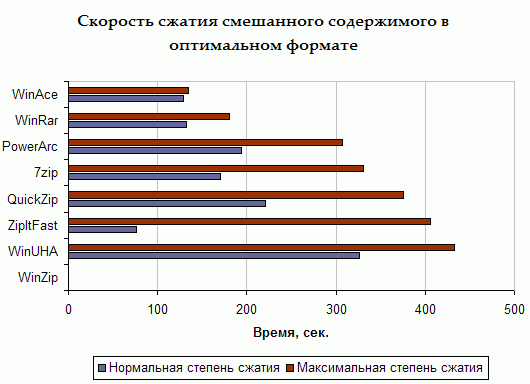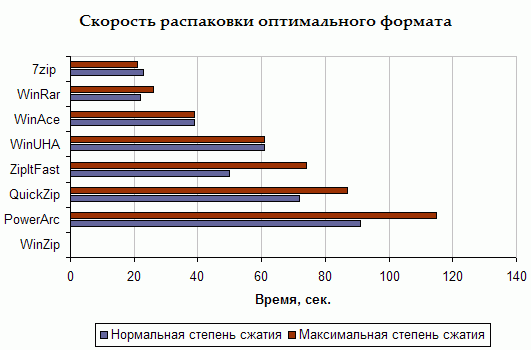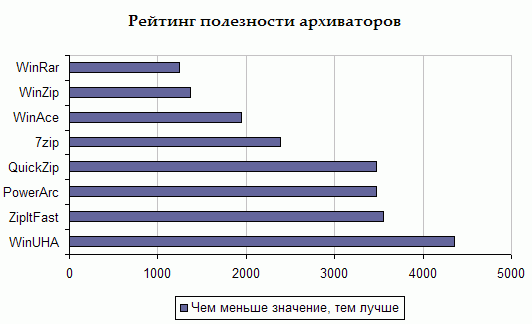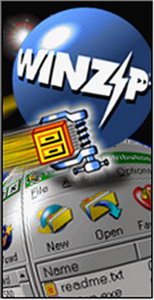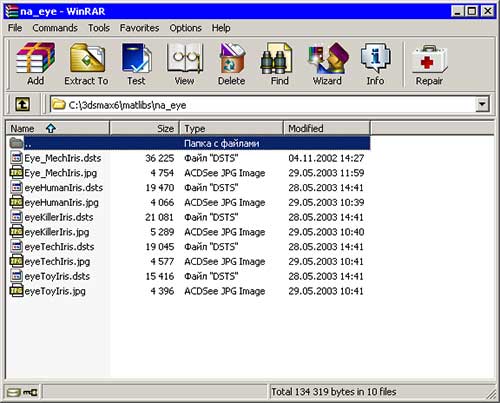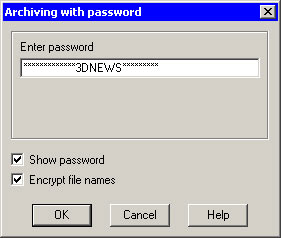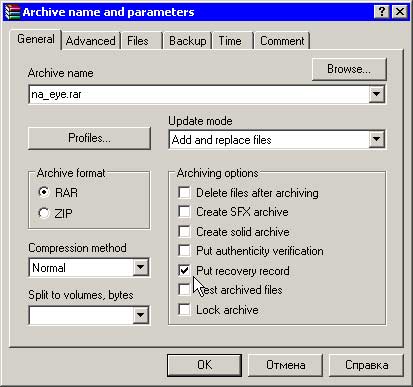программы архиваторы что такое
Для чего нужны архиваторы файлов
Программы архиваторы обладают полезными функциями, о которых не все могут знать. Если вы работаете с большим объемом файлов, и у вас периодически заканчивается место на диске, из этой статьи вы узнаете, как упорядочить несколько документов сразу и при этом освободить некоторое количество бесценной памяти.
Что такое архиваторы и как они работают
Архив — это файл, содержащий в себе один или несколько других файлов вместе с их данными. То есть несколько отдельных файлов копируются в один. Для этого используются специальные программы.
Архиватор файлов — это компьютерная программа, которая объединяет несколько файлов в один архивный файл или серию архивных файлов для упрощения переноса, отправки или хранения. Файловые архиваторы могут использовать сжатие данных без потерь в свои специальные форматы, чтобы уменьшить размер архива. Также эти пакеты программ позволяют распаковывать или извлекать сжатые форматы файлов.
Самые простые программы просто берут список файлов и последовательно объединяют их содержимое в архивы. Архивные файлы должны хранить метаданные, по крайней мере, название и размер исходных файлов, для корректной распаковки. Более продвинутые архиваторы хранят дополнительные метаданные, такие как оригинальные метки времени, атрибуты файлов или списки доступа.
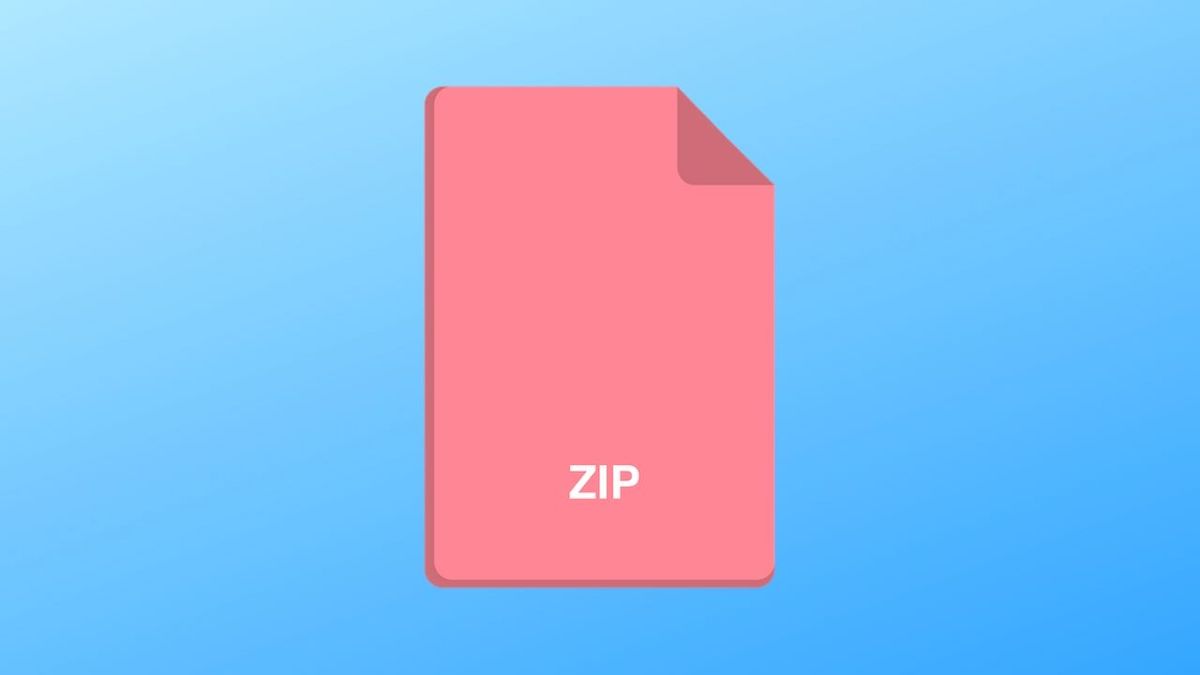
Существуют разные форматы архивов и методы сжатия информации. Три наиболее распространенных типа архивных файлов: ZIP, RAR и 7Z. Они могут различаться размером конечного файла, скоростью сжатия информации, количеством файлов в архиве и т.д. Степень сжатия также зависит от архивируемых файлов. Например, текстовые файлы лучше всего поддаются сжатию, картинки сжимаются хуже, а файлы видео или музыки совсем не сжимаются, так как они уже максимально уплотнены.
Для чего они нужны
Сжатие файлов может быть удобно, если у вас мало места на диске или вы хотите поделиться файлами в социальных сетях.
Архивы также полезны, когда вы хотите отправить несколько файлов кому-то по электронной почте. Вместо того, чтобы прикреплять несколько больших файлов, заархивируйте их в один файл. Архив займет меньше места, его легче прикрепить и отправить по электронной почте и удобнее скачать.
Форматы архивов ZIP или RAR широко используются разработчиками для упаковки своего программного обеспечения. Вам понадобятся архиваторы для извлечения файлов нужных программ.
Чтобы дополнительно защитить информацию в архивах, программы предлагают свои ключи шифрования и возможность поставить пароль на архив.
Функция архивации в Windows 10
Чтобы заархивировать несколько файлов и папок в ZIP-файл, откройте проводник и выполните следующие действия:
Архив автоматически создается в той же папке, что и выбранные вами файлы и папки. Вы можете редактировать название архива. Если вы хотите сэкономить место на жестком диске, рекомендуется удалить файлы и папки, которые вы поместили в архив, поскольку вы всегда можете извлечь их из архива.
Сторонние программы архиваторы
Помимо встроенного инструмента для архивации в Windows 10 можно использовать различное программное обеспечение, которое предлагает более широкий спектр форматов архивации и другие дополнительные функции. Каждая программа поддерживает разные форматы файловых архивов, однако сейчас появляются все более универсальные инструменты.
Наиболее популярные бесплатные и условно бесплатные программы это 7-zip, WinRAR, WinZip, PeaZip и Hamster Zip Archiver. Они все обладают похожим функционалом и помогут вам удобнее работать с файлами.
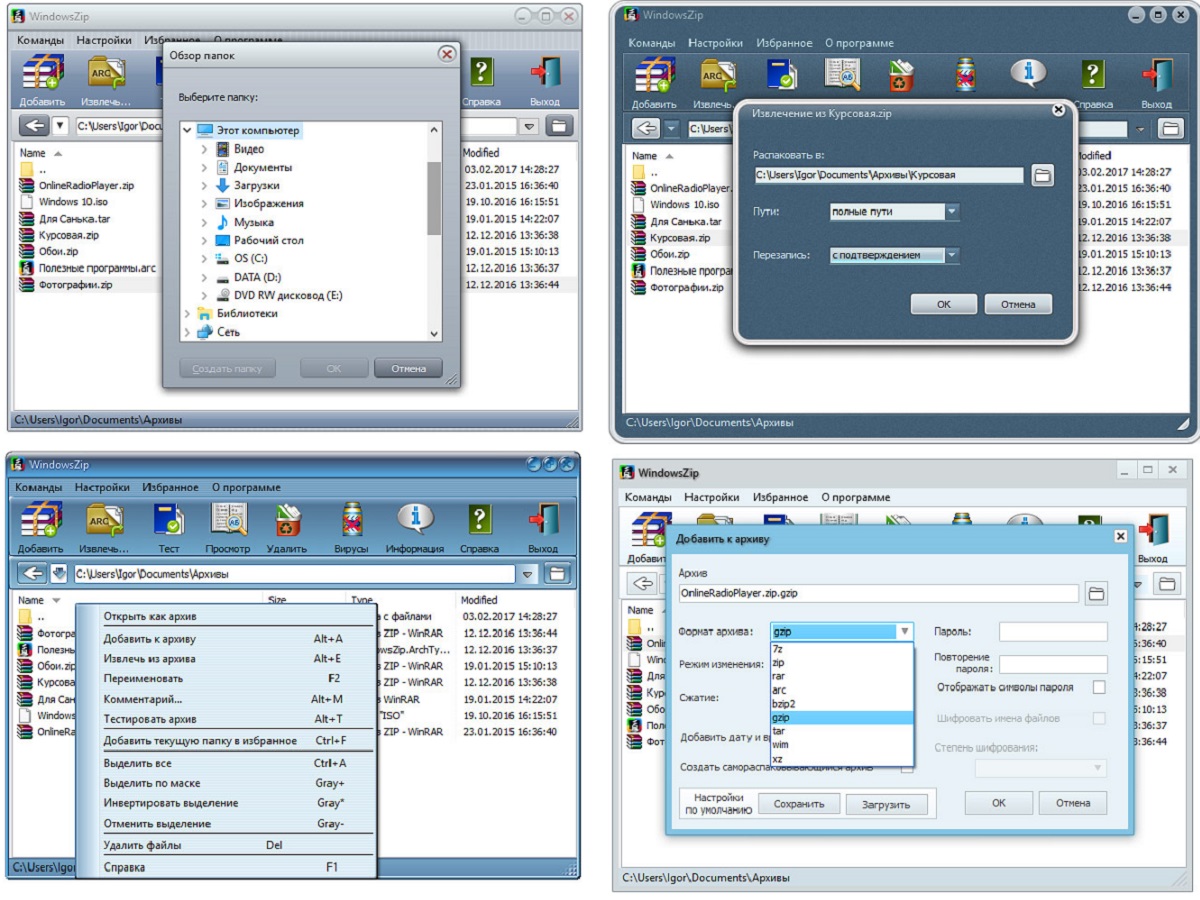
Путеводитель по архиваторам
В постоянном соревновании объемов накопителей и данных, похоже, никогда не будет победителя. Разнообразные архиваторы позволяют экономить пространство на жестких дисках, а в случае применения в Сети, снижают расходы на трафик.
Многие современные архиваторы давно выросли из манежа консольных утилит и стали сложными программными комплексами с графическим интерфейсом и поддержкой множества форматов. В этой статье пойдет речь о многофункциональных архиваторах, работающих в операционной системе Windows.
Тестирование архиваторов производилось на рабочей станции следующей конфигурации: Athlon XP 2500+, 1024МБ ОЗУ (шина 333МГц), жесткий диск WD2000JB (200ГБ), ОС Windows XP SP2.
А теперь представим участников тестирования в алфавитном порядке.
Домашняя страница: http://www.7-zip.org
Цена: бесплатный, GNU LGPL
Размер дистрибутива: 820КБ
Поддержка сжатия/распаковки: 7z, ZIP, GZIP, BZIP2, TAR
Поддержка только распаковки: RAR, CAB, ARJ, LZH, CHM, Z, CPIO, RPM, DEB
| Условие | Метод сжатия | Настройки |
| ZIP, по умолчанию | Deflate | Словарь: 32КБ, слово 32Б |
| ZIP, максимальное сжатие | Deflate64 | Словарь: 64КБ, слово 256Б |
| Оптимальный формат, по умолчанию | Текст: PPMD Остальное: LZMA | Текст: словарь 16МБ, слово 6Б Остальное: словарь 2МБ, слово 32Б |
| Оптимальный формат, максимальное сжатие | Текст: PPMD Остальное: LZMA | Текст: словарь 512МБ, слово 32Б Остальное: словарь 64МБ, слово 128Б |
К содержанию PowerArchiver 2006 (9.51.02)
| Условие | Метод сжатия | Настройки |
| ZIP, по умолчанию | Deflate | Обычное |
| ZIP, максимальное сжатие | Deflate64 | Максимум |
| Оптимальный формат, по умолчанию | CAB (LZX, frozen5) | Обычное |
| Оптимальный формат, максимальное сжатие | CAB (LZX, frozen6) | Максимум |
Домашняя страница: http://www.quickzip.org
Цена: бесплатный, некоторые компоненты попадают под лицензию GPL
Размер дистрибутива: 4439КБ
Поддержка сжатия/распаковки: ZIP, 7z, SQX, LZH, LZA, BZA, GZA, BZ2, CAB, TAR, GZ, Z, UUE
Поддержка только распаковки: ZOO, CPT, PIT, ARG, ASD, DZIP, SHAR, ZAC, MacBin, Compress, Freeze, Splint, JAM.
| Условие | Метод сжатия | Настройки |
| ZIP, по умолчанию | Deflate | Normal |
| ZIP, максимальное сжатие | Deflate64 | Maximum |
| Оптимальный формат, по умолчанию | 7z | Normal |
| Оптимальный формат, максимальное сжатие | 7z | Maximum |
Во время тестирования архиватор 2 раза зависал. Этот факт, разумеется, не отражается на диаграммах.
Домашняя страница: http://www.winace.com
Цена: бесплатный
Размер дистрибутива: 3694КБ
Поддержка сжатия/распаковки: ACE, ZIP, LHA, MS-CAB, JAVA JAR
Поддержка только распаковки: RAR, ARC, ARJ, GZip, TAR, ZOO.
| Условие | Метод сжатия | Настройки |
| ZIP, по умолчанию | Normal | |
| ZIP, максимальное сжатие | Maximum | |
| Оптимальный формат, по умолчанию | ACE | Normal |
| Оптимальный формат, максимальное сжатие | ACE | Maximum |
Домашняя страница: http://www.rarlab.com
Цена: 29$
Размер дистрибутива: 1086КБ
Поддержка сжатия/распаковки: ZIP, RAR
Поддержка только распаковки: CAB, ARJ, LZH, TAR, GZ, ACE, UUE, BZ2, JAR, ISO, 7Z, Z.
| Условие | Метод сжатия | Настройки |
| ZIP, по умолчанию | Обычный | |
| ZIP, максимальное сжатие | Максимальный | |
| Оптимальный формат, по умолчанию | RAR | Обычный |
| Оптимальный формат, максимальное сжатие | RAR | Максимальный |
Домашняя страница: http://www.klaimsoft.com/winuha
Цена: бесплатный
Размер дистрибутива: 1409КБ
Поддержка сжатия/распаковки: UHA
Поддержка только распаковки: RAR, ISO
| Условие | Метод сжатия | Настройки |
| ZIP, по умолчанию | N/A | N/A |
| ZIP, максимальное сжатие | N/A | N/A |
| Оптимальный формат, по умолчанию | UHA, текст: PPMD, остальное ALZ-2 | Словарь 4096КБ |
| Оптимальный формат, максимальное сжатие | UHA, текст: PPMD, остальное ALZ-3 | Словарь 32768КБ |
Архиватор не обладает поддержкой основного архивного формата ZIP. WinUHA стал известен, благодаря способности обеспечивать колоссальную степень сжатия мультимедийных данных. Посмотрим, как ведет себя наш герой среди универсальных конкурентов.
Домашняя страница: http://www.winzip.com
Цена: 49.95$
Размер дистрибутива: 5697КБ
Поддержка сжатия/распаковки: ZIP
Поддержка только распаковки: CAB.
| Условие | Метод сжатия | Настройки |
| ZIP, по умолчанию | Deflate | Normal |
| ZIP, максимальное сжатие | Enchanted deflate | Maximum |
| Оптимальный формат, по умолчанию | N/A | N/A |
| Оптимальный формат, максимальное сжатие | N/A | N/A |
Данный архиватор не обладает поддержкой «альтернативных» форматов, однако был включен в обзор по причине своей популярности. Было бы неразумно упускать из виду один из старейших ZIP-архиваторов под Windows.
Домашняя страница: http://www.zipitfast.com
Цена: бесплатный
Размер дистрибутива: 2462КБ
Поддержка сжатия/распаковки: ZIP, TAR, CAB, GZIP, LHA
Поддержка только распаковки: ACE, RAR.
| Условие | Метод сжатия | Настройки |
| ZIP, по умолчанию | Deflate | Normal |
| ZIP, максимальное сжатие | Deflate 64 | Maximum |
| Оптимальный формат, по умолчанию | LHA (frozen6) | Normal |
| Оптимальный формат, максимальное сжатие | JAR | Maximum |
Во время тестирования архиватор 2 раза зависал, равно как и QuickZip. Этот факт также не отражается на диаграммах.
WinRar уверенней всех чувствовал себя в распаковке ZIP, но родной формат лучше всего покорился 7zip. Неожиданный рывок аутсайдера в скорости архивирования.
Вот и настал час триумфа WinUHA. Архиватор показал невероятную степень сжатия текста и графики и лишь немного отстал от 7zip при сжатии смешанных данных с максимальными настройками. 7zip занимает второе место, а также WinRar показал неплохой результат. Любопытно, что каждый из этих архиваторов использует уникальные алгоритмы сжатия, и тест показал не только борьбу архиваторов, но и борьбу алгоритмов (ALZ-3, LZMA, RAR).
И какой архиватор самый лучший? Давайте попробуем выяснить это, составив рейтинг полезности. Формула рейтинга будет такова:
Коэффициент 10 добавлен из-за того, что универсальный архиватор, прошедший все тесты, видится в более приятном свете, чем узкоспециализированный инструмент, не способный претендовать на звание единственного архиватора в системе. Дополнительное деление на 10000 произведено для получения чисел в удобном для восприятия диапазоне.
Впереди нас ожидает тестирование архиваторов под Windows и Linux в консольном режиме. Сравним эффективность реализации одинаковых алгоритмов в двух популярных операционных системах.
Архиватор — что это такое: ТОП лучших
Программы архиваторы являются востребованным и важным программным обеспечением не только для компьютеров и ноутбуков, но и для смартфонов и планшетов.
Благодаря им можно значительно упростить передачу и хранение файлов у себя на компьютере и в интернете. Они сжимают данные в архивы, что позволяет уменьшить их размер и удобнее организовать свое рабочее пространство.
В материале про то, что такое архив мы уже затрагивали тему этой публикации. Сегодня мы подробно рассмотрим архиваторы, вы узнаете их определение в информатике, что они из себя представляют и выберем лучшие программы такого рода.
Что такое архиватор
Архиватор — это программа, которая запаковывает файлы в архив, при этом уменьшая их в размере, но не трогая изначального качества. Так, можно заархивировать файл или целую папку в один единственный контейнер. Созданные архивы удобно хранить и передавать по интернету, к примеру, отправлять по почте. Извлечь же данные можно, как самим архиватором, так и средствами операционной системы, в зависимости от того в каком формате контейнер был создан.
Архиваторы бывают разные и многие из них имеют свои уникальные функции и характеристики, но в большинстве своем они практически одинаковые и выполняют одну главную задачу — создание архивов.
Главная функция архиваторов — это создание архива/ов. Они последовательно объединяют файлы в один контейнер, при этом сохраняя главные данные о них, чтобы в дальнейшем можно было распаковать. Это: время создания, изменения, точный размер, имя и другие метаданные, которые хранит операционная система.
В зависимости от архиватора и формата, конечно, архива зависит скорость сжатия и его качество. Также, есть возможность и просто создания контейнера без использования сжатия вообще. Это бывает удобно, когда необходимо просто объединить все элементы в один контейнер и быстро получать к ним доступ без долгого извлечения.
Интересно! Скорость сжатия архива практически всегда длится намного дольше, чем его распаковка. Связано это с алгоритмами, которые применяются в этом процессе.
Степень сжатия зависит от того, какой тип файлов будет архивироваться. Лучше всего это работает с документами, сложные же элементы — бинарные, сжимаются немного хуже.
Основные функции архиваторов
В зависимости от программы, ее функции могут меняться, но основные всегда практически одни и те же.
Интересно! Некоторые архиваторы позволяют создавать защищенные от повреждения архивы, которые можно восстанавливать даже если какая-либо часть будет повреждена. Это отличный способ обезопасить свою важную информацию.
Архиваторы — программы ТОП
WinRAR
Адрес: WinRAR
WinRAR является самым лучшим и популярным архиватором на данный момент. Он работает быстро, не требует много ресурсов от системы и встраивается в контекстное меню проводника, что делает работу еще удобнее. Так, достаточно лишь кликнуть правой кнопкой мыши по архиву, выбрать интересующий пункт из контекстного меню и программа быстро выполнит задание.
Особенности:
Адрес: 7-Zip
Бесплатное программное обеспечение с очень хорошими параметрами сжатия и наличием своего формата контейнеров — 7z. Обладает простым и легким интерфейсом, в котором очень легко разобраться. Есть все функции, которые могут понадобиться рядовому пользователю. Распространяется абсолютно бесплатно. По скорости работы — очень достойный софт.
Особенности:
WinZip
Адрес: WinZip
Мощная программа, очень давно на рынке и является одной из лучших. По сравнению с конкурентами обладает просто огромным функционалом. Работает очень быстро и качественно. WinZip читает все современные форматы запакованных данных и позволяет с ними работать.
Особенности:
PeaZip
Адрес: PeaZip
Понимает и позволяет работать с большинством, если не со всеми популярными и современными типами файлов-архивов. Функционирует очень быстро. Обладает приятной графической оболочкой, пользоваться им одно удовольствие. Все основные функции есть и работают они отлично.
Особенности:
В заключение
Это были основные сведения, которые нужно знать по этой теме с примерами. Установите себе какое-нибудь ПО из списка выше, и вы всегда сможете открывать файлы, скачанные из интернета.
Лучшие архиваторы. Часть 1
Объем используемых цифровых носителей неуклонно растет. Количество данных, которые переносятся с одного компьютера на другой, исчисляются уже не мегабайтами, как это было еще несколько лет назад, а гигабайтами и даже терабайтами.
Казалось бы, при таком большом объеме информации, проблема нехватки свободного пространства на носителе должна была бы полностью исчезнуть. Однако и сегодня нередко можно попасть в ситуацию, когда ваш любимый Неро отказывается записывать DVD-диск, ссылаясь на нехватку свободного места на лазерном диске. В этом случае приходится прибегать к архивации файлов и подбирать оптимальный формат с максимальной степенью сжатия.
Архивируют файлы обычно еще и для того, чтобы они занимали меньше места на жестком диске. Также сжатие необходимо при пересылке файлов по электронной почте, копировании информации на другие компьютеры и т.д.
Несмотря на широкую известность и громкую рекламную кампанию, благодаря которой программа перекочевала на сотни тысяч компьютеров, WinZip проигрывает конкурентам по всем параметрам. Поэтому в рамках этого обзора мы рассматривать его не будем.
WinRar 3.50 Beta 1
WinRar может ассоциироваться со следующими типами файлов: RAR, ZIP, CAB, ARJ, LZH, ACE, 7-Zip, TAR, GZip, UUE, BZ2, JAR, ISO, Z.
Программа поддерживает файлы практически неограниченного размера (до 8,589,934,591 Гб). Правда, для работы с файлами размером более 4 Гб вам необходимо работать в файловой системе NTFS.
Если вам необходимо достичь максимальной степени сжатия файлов, используйте опцию Create solid archive (Создать непрерывный архив). Однако, она имеет и свои недостатки. Во-первых, для распаковки таких файлов понадобится больше времени, чем для извлечения из обычного архива. Представьте себе, что в вашем архиве две стони файлов. Если он создан обычным способом, вы без труда можете извлечь один из файлов. Если же вы использовали solid archive, тот тут будет иметь значение, каким по счету бы заархивирован нужный вам файл. Если он был в середине второй сотни, то для его распаковки программе будет нужно распаковать 150 файлов, пока она доберется до него. Создание архивов таким способом также может повлечь за собой большие утраты, ведь если архив окажется поврежден, вы потеряете все файлы, которые в нем находились. В случае же запаковки обычным способом вы сможете извлечь из поврежденного архива пусть не все, но большинство файлов.
Среди других настроек WinRar’a можно отметить возможность создания самораспаковывающихся архивов с указанием пути распаковки. Такие файлы не требуют наличия на компьютере, на котором их планируется разархивировать, программы-архиватора. Подобные архивы получили название SFX-archives. Их недостатком по сравнению с обычными архивными файлами является больший размер, так как они, кроме собственно запакованных файлов, содержат также исполнительный EXE-модуль.
Cодержимое RAR-архива можно сделать невидимым. Для этого в настройках программы, в окне Archiving with Password нужно установить флажок напротив строки Encrypt File Names.
Можно также установить пароль на открытие архива.
В результате ошибки передачи архива по локальной сети или скачивания его из Интернета, а также по причине аппаратного сбоя или вирусной атаки архив может быть поврежден. WinRar позволяет определить целостность данных, протестировав архив с помощью опции Test Archived Files.
Для того чтобы свести к минимуму вероятность потери данных, при создании архивов WinRar рекомендуется использовать опцию Put Recovery Record (этот флажок можно найти на вкладке General окна создания архива).
Если это было сделано, то в случае повреждения архива его можно будет восстановить.
Кроме этого в WinRar, можно уменьшить вероятность повреждения RAR-архива, указав при его создании размер информации для восстановления. Для этого нужно выполнить команду Commands > Protect Archive From Damage в окне Winrar. При этом объем Recovery Record не может превышать десяти процентов от общего размера архива.
Для восстановления поврежденных RAR-архивов необходимо выбрать нужный файл в окне WinRar и выполнить команду Tools > Repair.
WinRAR умеет встраиваться в контекстное меню, причем поддерживает не только меню Проводника, но и других программ, например популярного файлового менеджера Total Commander. Это дает возможность быстро архивировать файлы, используя настройки по умолчанию и не открывая для этого окно программы. Кстати, настройки по умолчанию можно изменить, в соответствии с тем, какие требования вы предъявляете к своим архивам. Сделать это можно, открыв окно WinRar и выполнив команду Options > Settings. В этом окне нужно перейти на вкладку Compression и нажать кнопку Create Default. Настройки, заданные в этом окне и будут использоваться для быстрой архивации.
Если же требуется изменить настройки архивации, это тоже можно сделать при помощи контекстного меню. Для этого нужно выбрать команду Add to Archive… Тут можно установить формат и степень сжатия, указать имя архива и выбрать другие параметры архивации.
WinRar позволяет сохранять установленные пользователем настройки в файл с расширением Reg. Позднее этот файл можно импортировать в программу, чтобы повторно использовать заданную конфигурацию. В этом файле хранится такая информация, как история архивов, которые недавно создавались, параметры сжатия по умолчанию и пр.
Что такое архиватор в компьютере и телефонах? Как с ними работать
Что такое архиватор? Сегодня объясним значение слова и рассмотрим работу архиватора. В статье рассматриваются лучшие программы-архиваторы. Использование архиваторов дает возможность не только сохранять файлы в больших объемах, но и их сжимать без потери качества.
Что такое архиватор. Для чего нужны программы архиваторы

Программы архиваторы в основном нужны для упаковки файлов в архив или их распаковки. Кроме того, архиватор помогает защищать файлы по паролю, можно отправлять несколько файлов в архиве по электронной почте и так далее.
Также, архиватор нужен для того, чтобы сэкономить место на жестком диске компьютера. Если у вас, например, есть несколько файлов объемом в 300 Мегабайт, то после архивации он будет весить, например, 200 Мегабайт. Если вы захотите отправить по почте файл, который содержит десятки и сотни папок, то без архиватора не обойтись – такие файлы можно отправить только архивом.
Кроме перечисленных возможностей архиватора, у него есть дополнительные функции. О них расскажем далее и воспользуемся архиватором на практике.
Основные характеристики и функции архиваторов
Здесь мы рассмотрим основные характеристики и функции архиваторов. К характеристикам архиватора можно отнести:
Рассмотрим, что умеют архиваторы:
Короче говоря, возможностей у архиваторов много. Далее разберем лучшие программы и попробуем запаковать файл в архив.
Лучшие архиваторы для Windows
Какие бывают программы архиваторы для Windows? Мы подобрали проверенные утилиты:
Перечисленные архиваторы вы сможете скачать и установить на компьютер бесплатно. Остальные программы для других устройств мы разберем ниже в статье.
Встроенные программы архиваторы, это большой плюс
Встроенные архиваторы в Windows, это большой плюс для пользователей. Вам не придется самостоятельно устанавливать архиваторы на компьютер. Достаточно выбрать соответствующие функции архиватора и создать архив, либо его распаковать.
Как правило, в версиях OC Windows уже встроен один из архиваторов, название которого ZIP. Во время создания архивов он именуется разделом, как Сжатая zip папка. Далее в качестве примера поработаем с этим архиватором.
Как работать с программами архиваторами в Windows, пример
Если на вашем компьютере нет архиватора Windows zip, его можете скачать с данного ресурса – «windowszip.ru». После чего установите архиватор по инструкции установщика программы. В некоторых случаях нужно перезагрузить компьютер, чтобы архиватор заработал.
Давайте создадим с помощью архиватора архив и распакуем его. Для этого нажмите по какой-нибудь папке на рабочем столе компьютера правой кнопкой мыши. Далее левой кнопкой мыши кликните в меню «Отправить», затем «Сжатая zip папка» (скрин 1). Также, можете нажать кнопку Windows zip, чтобы создать архив.
После этого вы увидите созданный архив с файлами.
Чтобы распаковать архив, нажмите по нему левой кнопкой мыши и откройте. Далее выделите файлы и, удерживая их, перенести на рабочий стол компьютера (скрин 2).
Это простой способ распаковки архива. Вместе с тем, вы можете использовать статью на блоге – «Как распаковать архив». В ней показана детальная распаковка файлов из архива.
Если вам нужно удалить файлы из архива, так же их выделяете. Далее нажимаете кнопку «Удалить» (скрин 3).
После этого подтверждаете операцию кнопкой «Да».
Это основные примеры по работе с архиватором в Windows.
Что такое архиватор для смартфона? Лучшие программы для Андроид
Что такое архиватор для смартфонов? Это такие же архиваторы, которые можно установить на телефон через Плей Маркет в качестве приложения. Обзор данных архиваторов:
У этих архиваторов алгоритм работы схож, как и на компьютере. Устанавливаете приложение архиватор. Далее нажимаете в проводнике телефона по файлу и выбираете из меню «Сжатие», затем «Архивация» и «Добавить в архив».
Что такое архиватор для iOS, какие программы используют
Для iOS так же есть архиваторы. Обычно, их скачивают с магазина АппСторе:
Работать с приложениями просто. Устанавливаете архиватор на устройство. После чего добавляете файлы в архив через соответствующий инструмент архиватора.
Программы архиваторы для Mac OS
Кратко разберем программы архиваторы для MAC OS:
Чтобы пользоваться архиваторами, скачиваете их с официальных сайтов. Далее устанавливаете на MAC. После чего выбираете файлы для создания архива. Далее применяете функцию программы сжатия и создаете архив.
Заключение
В статье рассмотрели вопрос, что такое архиватор. Также мы разобрались, как им пользоваться на компьютере, в телефоне и других OC. Благодаря архиватору, вы сможете собрать файлы в одном месте и никогда их потеряете.